The Beginning
演示机型:iPhone 12
系统版本:iOS 15.1
手机如何打繁体字,相信很多朋友们也遇到过这种类似的问题,那么对于这类问题如何解决呢?下面带来详细的操作步骤。
1、点击打开【设置】。


2、选择点击【通用】。
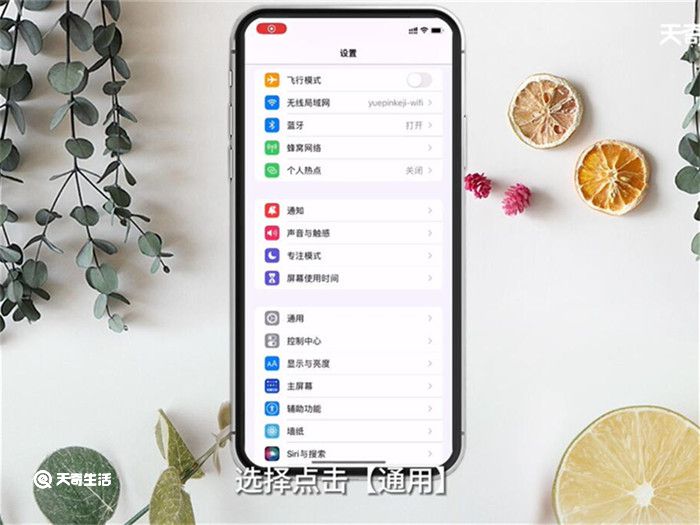
3、点击进入【键盘】。

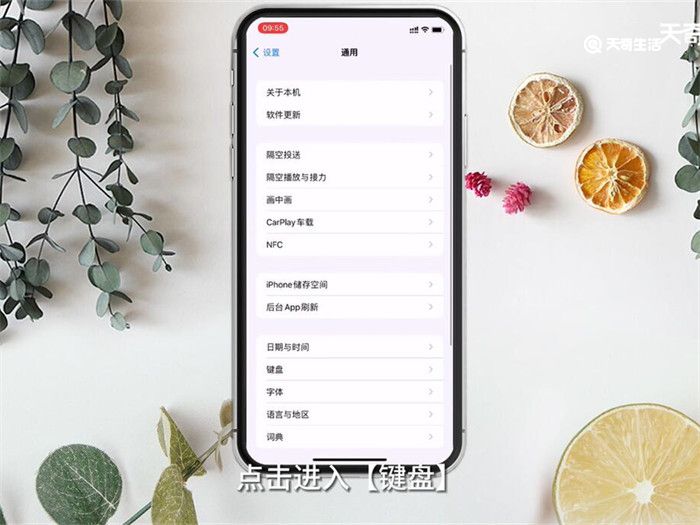
4、继续点击【键盘】。
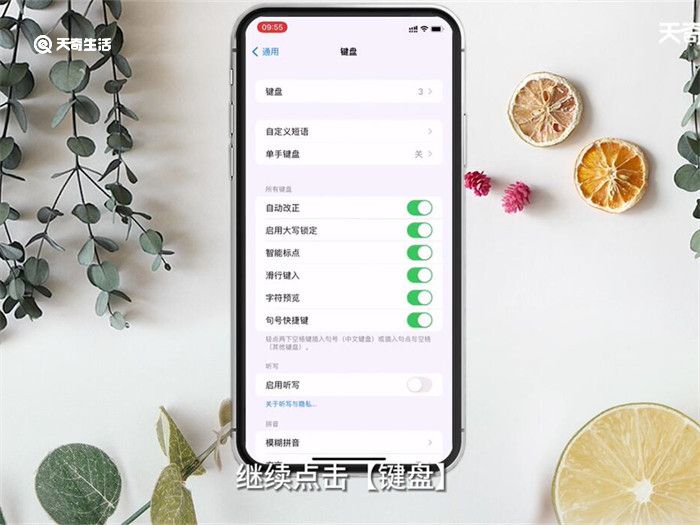

5、选择【添加新键盘...】。
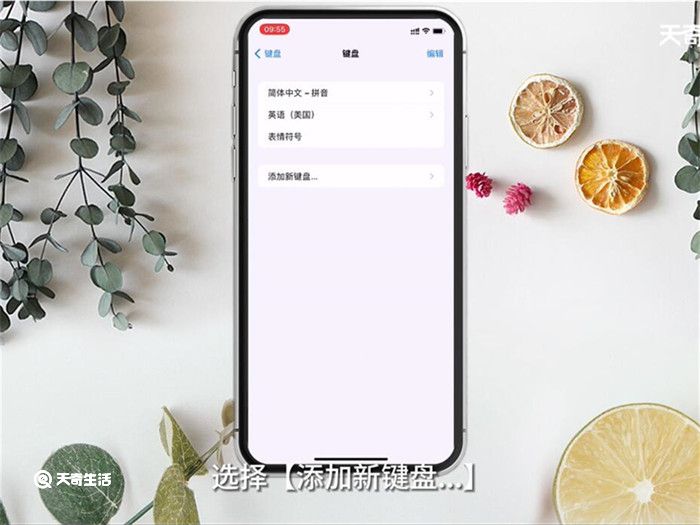
6、找到点击【繁体中文】。
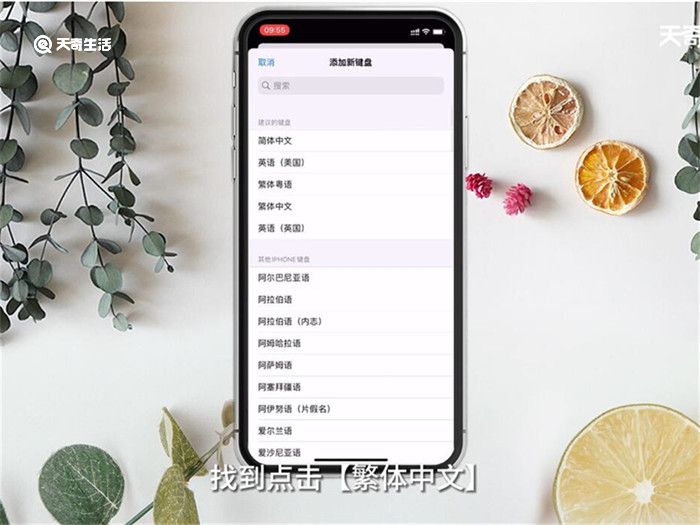
7、按需勾选后点击右上角【完成】即可。
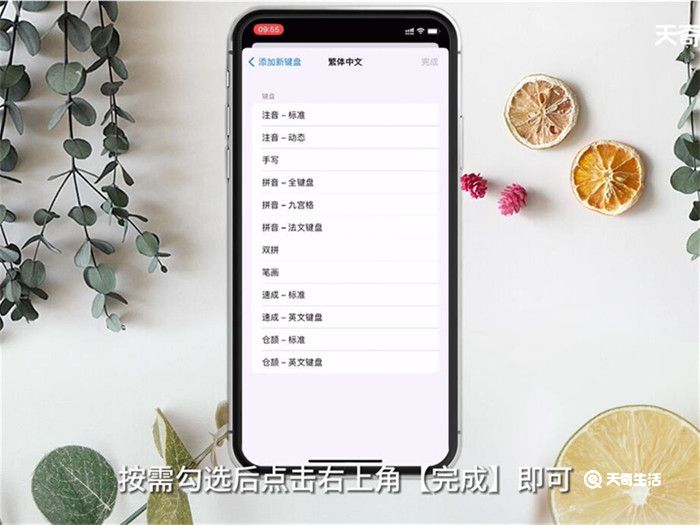
总结:点击打开【设置】,选择点击【通用】,点击进入【键盘】,继续点击【键盘】,选择【添加新键盘...】,找到点击【繁体中文】,按需勾选后点击右上角【完成】即可。
THE END





